[iOS] 인증서&프로비저닝 발급 후 빌드의 전과정 정리
기본적으로 iOS 기반 앱 (.ipa)를 패키징해서 배포 및 다운로드 하려면 기본적으로 아래와 같은 과정이 필요하다.
-> 인증서 발급
-> 프로비저닝프로파일 발급 (이때 Distribution 용도에 맞게 inhouse/adhoc ..등 선택)
-> 위에서 만약 내부테스트용으로 발급하였다면 전용 테스트 기기 uuid 등록을 해주어야한다.
인증서&프로비저닝프로파일 발급,설정방법
최초 인증서를 발급받을 mac의 키체인발급>인증서지원>인증기관으로 다른사람들에 대한 인증서 생성.. 을 통해 아래와 같이 발급을 진행한다.
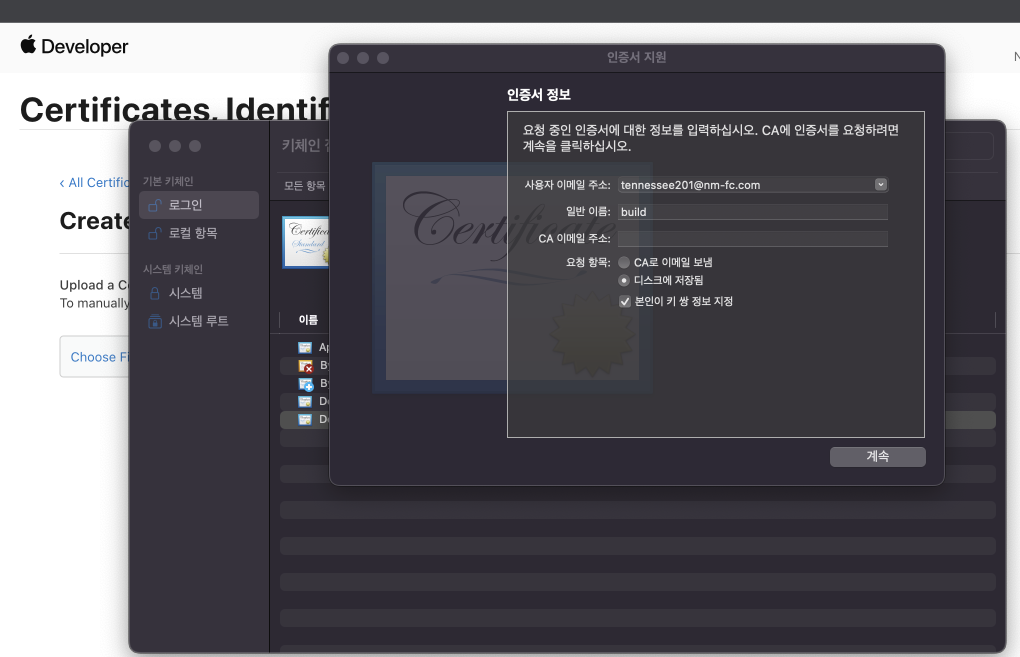
이후 아래와 같이 생성된 인증요청서를 확인한다.
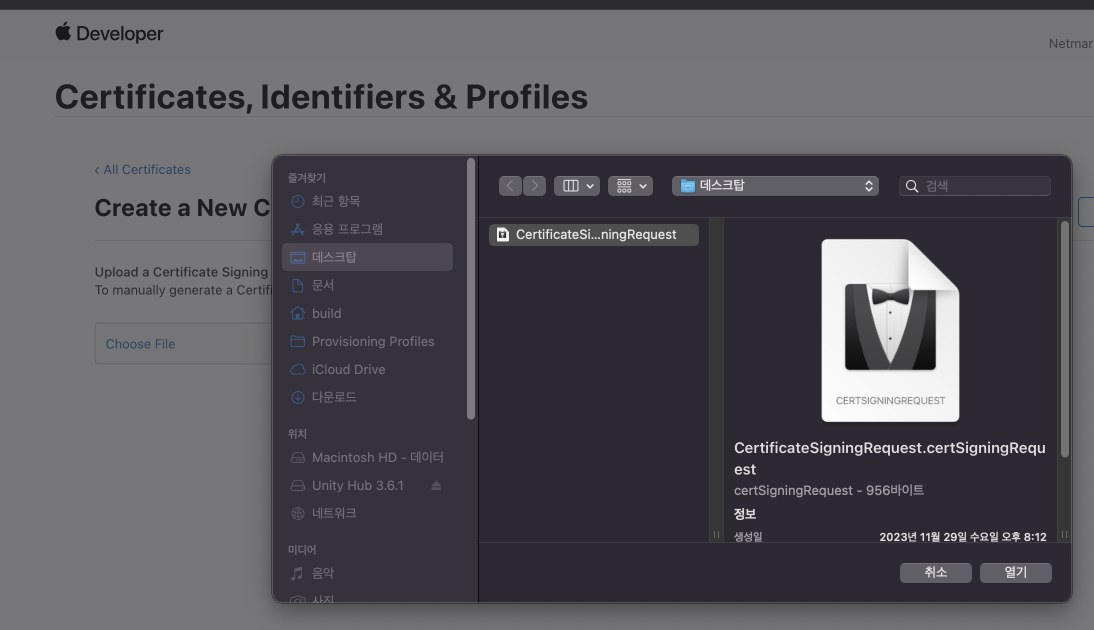
애플 개발자 홈페이지에서 아래 버튼을 눌러서 인증서발급종류를 선택하고 위에서 생성한 요청서를 넣어준다.
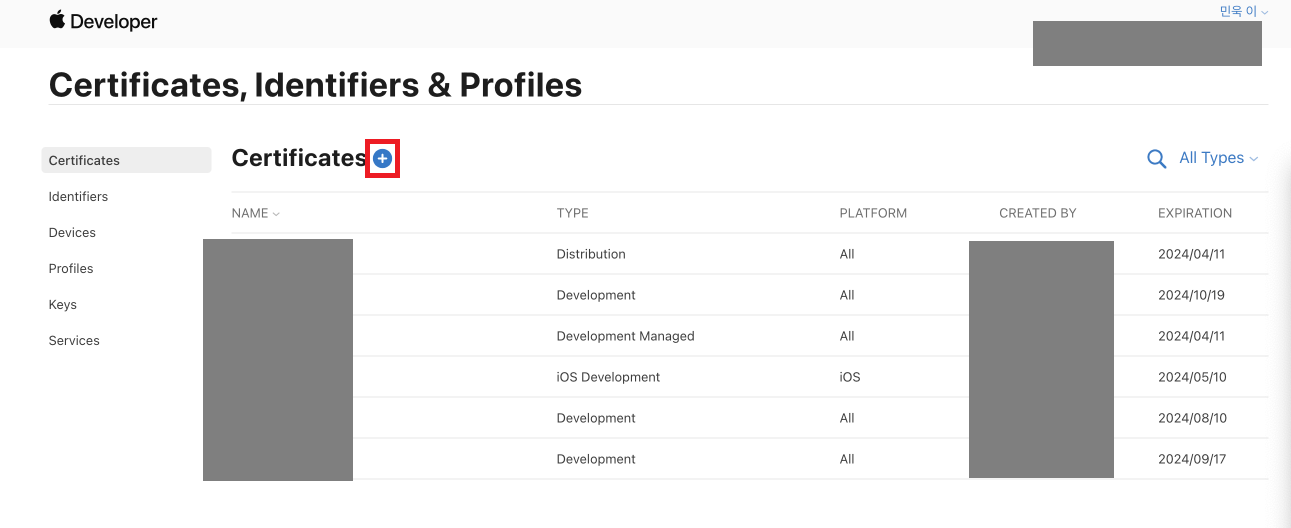
위과정을 진행하면, 아래와 같이 인증서 파일을 Download 할수있게된다.
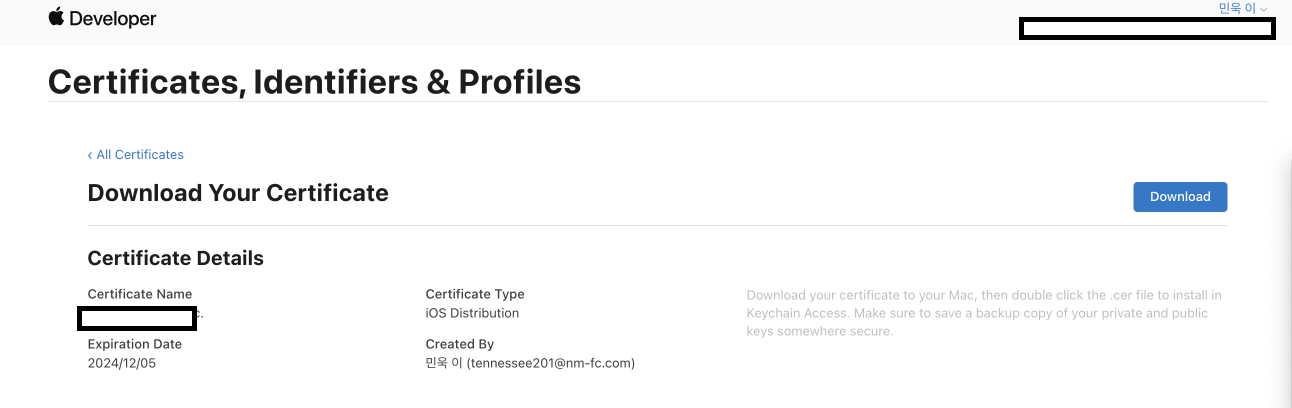
이후 cer 파일을 더블클릭하여 아래와 같이 키와 한쌍으로 정상발급된것을 확인할수있다.
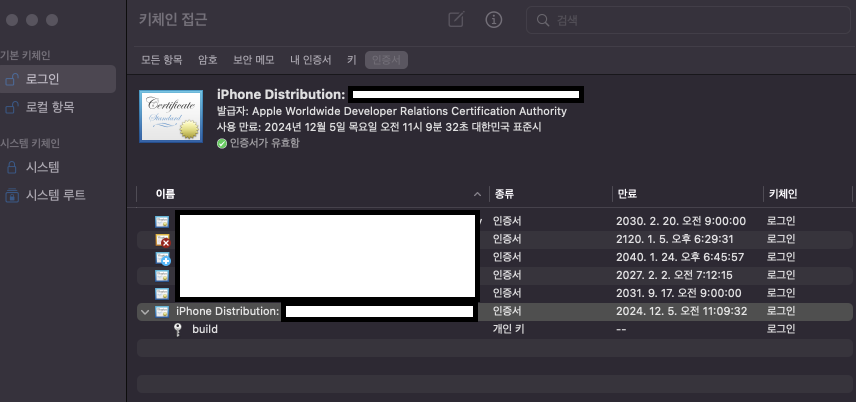
다음은 프로비저닝프로파일 생성과정입니다.
다시 애플개발자사이트 에서 , 먼저 Identifiers 를 선택후 옵션에 맞게 생성해줍니다.

이후 프로비저닝 생성클릭후, 본인의 설정에 맞게 세팅후 continue
저는 adhoc으로 테스트하기위해 Distribution>AdHoc을 선택하였습니다.
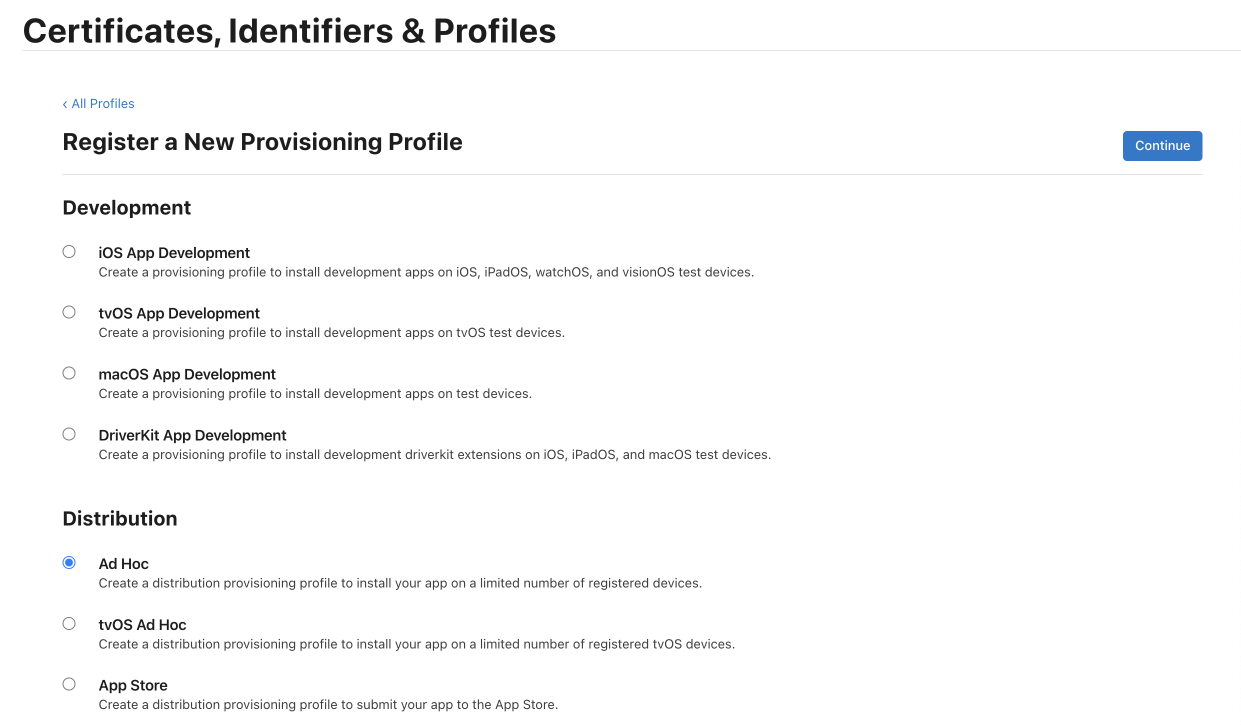
본인이 생성한 BUNDLE ID에 맞는 App ID 선택후 continue
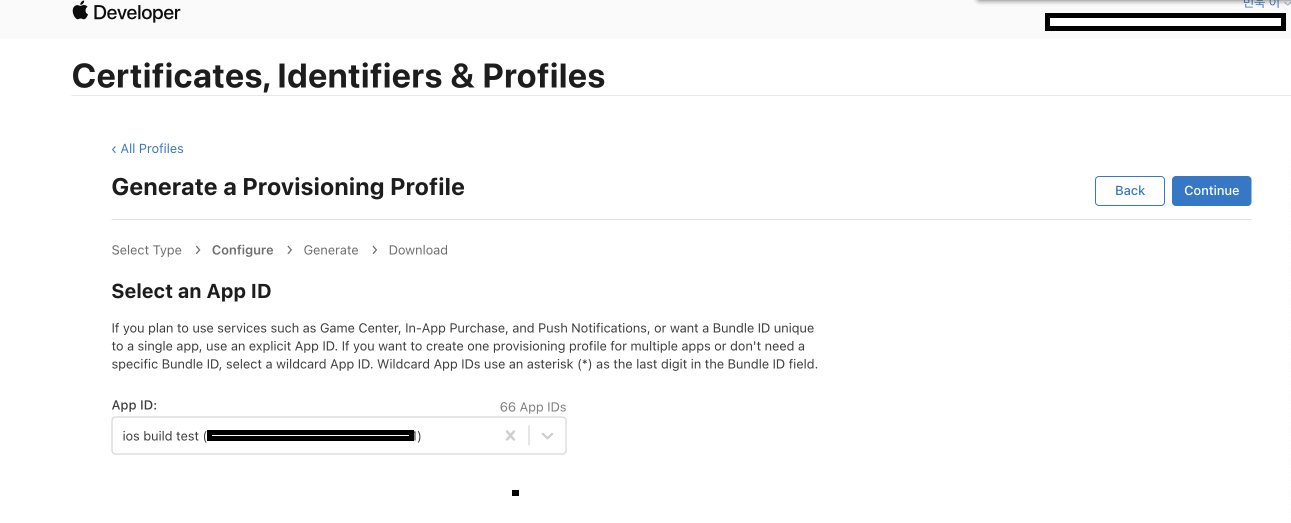
-> 이전에 생성한 인증서 선택후 continue
-> 테스트 기기 uuid 선택후 continue
-> 프로비저닝프로파일 name 설정후 generate
download and install 클릭
기본적인 iOS 앱 빌드순서
1. iOS 플랫폼으로 해당 프로젝트 빌드
2. 빌드완료시 추출된 Xcode 프로젝트>Signing&Capabilities>All 에서 인증서/프로비저닝/번들id를 각각 알맞게 입력
3. 위의 내용들은 애플개발자홈페이지 에서 최초 발급&설정한다.(https://developer.apple.com)
4. 3.의 설정과정에서 프로비저닝 혹은 인증서가 정상적으로 설정되지 않을때에는 Xcode 메뉴상단의 Automatically managing signing 체크박스로 초기화후 재설정하면 정상반영된다.
5. 모든 설정이 완료되었다면 상단의 Product>Archive 를 클릭하여 xcode빌드 (이때 빨간창이 떠도 일단 아카이브를 진행하면 없어지면서 정상적으로 ipa 패키징이 진행된다.
6. 이때 'codesign이 ~~ 키체인에서 서명하고자 합니다' 에서 비밀번호 입력후 항상허용< 을 눌러야지 다음부터 창이 안뜬다.
6. 이후 Archive 탭에 추가되어 팝업되며, 기존 프로비저닝과 동일한 옵션으로 Distribution App클릭후 설정해준다.
6. 모두 정상적으로 완료되었다면 .ipa 앱이 추출되것을 확인할수있습니다.
이후 유선연결 or cdn으로 다운로드시, 정상설치 및 실행되면 완료입니다.
위의 과정은 기본적인 iOS 앱 빌드를 위한 수동설정방식이며, iOS 빌드자동화 구축과정에서는 위의 모든것들이 최초 인증서&프로비저닝을 발급하는것 외에 자동화되어서 동작되도록 구현하여 사용중이다.